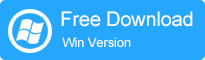
Tener un sentido del tiempo es un buen hábito tanto en el trabajo como en la vida todo el tiempo. Ayudará a las personas a hacer su trabajo de manera más suave y efectiva. Y cuando tengan una reunión con sus amigos, llegar al lugar designado a tiempo también les dejará una buena impresión. Para los usuarios de iPhone, la aplicación calendario incorporada facilita todo. Los usuarios pueden organizar todo tipo de cosas en esta pequeña aplicación haciendo horarios relevantes para los próximos eventos. Está claro ver el contenido del calendario y cuando ejecute la aplicación, recordará lo que ha planeado y asegurará el logro de ella.
Pero, ¿qué harías cuando eliminas los calendarios descuidadamente, especialmente algo realmente importa? ¿O qué pasa si rompió por error el dispositivo? No importa qué razones causen la eliminación de los calendarios en el iPhone, podría ser realmente arrepentido y estar totalmente perdido. Perder esos calendarios importantes es algo tan insoportable y parece que algo que aprecias fue arrojado a la basura. Y si esto sucede, no se preocupe. Sin embargo, todavía es posible que restaure los calendarios eliminados en el iPhone. Hay una herramienta de terceros que puede ayudarlo a restaurar el calendario de iPhone perdido: Mobilekin Doctor para iOS (Windows) o Mobilekin Doctor para iOS (Mac OS X). Con este software de recuperación del calendario de iPhone, recuperar los calendarios eliminados accidentalmente en Mac o computadoras es fácil como pastel.
Es un software de recuperación de calendario de iPhone confiable. Como una herramienta de terceros para restaurar los calendarios perdidos de iPhone en Mac y Windows, es evidente que hay dos versiones: la versión Mac y la versión de Windows, puede elegir lo que es adecuado para su computadora y comenzar a recuperar sus calendarios de iPhone perdidos. En el resto del artículo, le mostraré la guía para recuperar su contenido eliminado de los calendarios en pasos específicos. Ahora sigamos adelante.
![]()
Restaurar el calendario de iPhone perdido en Mac y Windows
En primer lugar, debe instalar el médico de Mobilekin para iOS (Windows8/7) en su computadora. Como software profesional de recuperación del calendario de iPhone, contiene dos modos diferentes para satisfacer las necesidades de los usuarios: recuperarse del dispositivo iOS y recuperarse del archivo de copia de seguridad de iTunes. Hoy le mostraremos cómo funciona el primer modo y el otro es similar a él. Y los usuarios de Mac pueden tomar la versión Mac y también tomar pasos similares en los siguientes pasajes.
Paso 1: ejecute el programa y elija el modo «Recuperar del dispositivo iOS»
Al principio, use un cable USB para conectar el iPhone a su computadora. No ejecute iTunes cuando haga este paso. Inicie el software de recuperación. Ahora hay dos modos en la ventana: recuperarse del dispositivo iOS y recuperarse del archivo de copia de seguridad de iTunes. Elija el modo: recuperarse del dispositivo iOS. Luego, haga clic en el botón «Inicio de escaneo» en la parte inferior derecha de la esquina en la interfaz principal. Ahora el programa comienza a detectar y escanear el contenido perdido de los calendarios de su iPhone durante varios segundos. Tenga paciencia y espere hasta que esté listo.
Nota: Si los calendarios que intenta recuperar no aparecieron de los resultados de escaneo de la primera vez, escanee su iPhone nuevamente y espere pacientemente. Y si elige el modo Recuperar del archivo de copia de seguridad de iTunes, puede girar hacia el lado derecho y los pasos serán similares al modo anterior.
Learn more: Cómo recuperar archivos multimedia perdidos en iPhone sin complicaciones
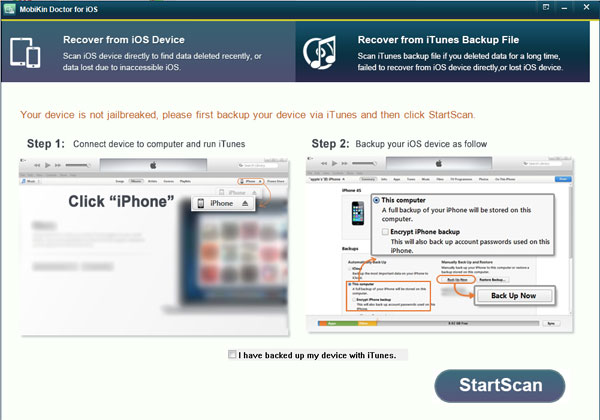
Una breve ventana del software de recuperación del calendario de iPhone perdido.
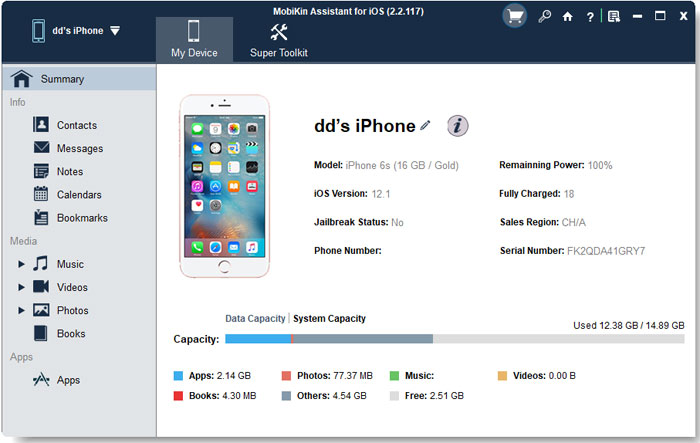
Paso 2: Vista previa y restauración del calendario de iPhone perdido
Después de escanear su iPhone, los archivos multimedia se mostrarán en categorías en la barra lateral izquierda. La imagen aquí es la interfaz de los datos de su iPhone en el software. Presione la categoría «Calendario» y los elementos del calendario se enumerarán en el panel correcto. Compruebe y visite uno por uno para encontrar los calendarios que se corta accidentalmente. A continuación, puede seleccionar los eventos de calendario que desea restaurar y presionar el botón «Recuperar» para guardarlos en su computadora.
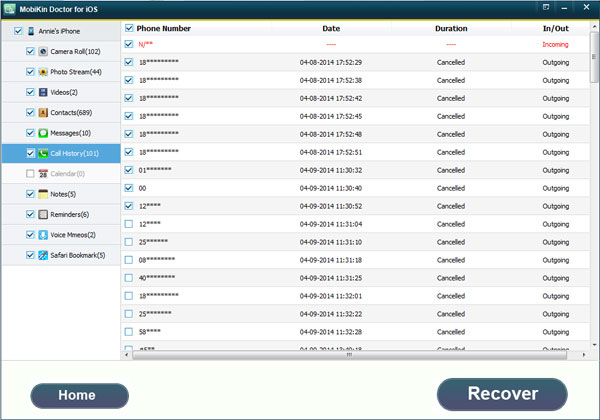
Nota: Si tiene copia de seguridad en iTunes antes de perder los calendarios, puede elegir el otro modo: recuperarse del archivo de copia de seguridad de iTunes. Los pasos del modo anterior serán su referencia.
En general, con este genial programa de recuperación del calendario de iPhone, restaurar los calendarios perdidos de su iPhone en Mac y Windows no será un problema. Simplemente siga los pasos que mencioné anteriormente, y recuperará todos los elementos del calendario eliminado que desea recuperar en unos segundos fácilmente.
![]()
![]()
